Sådan laver du professionelle videoer med din iPhone (lær af mine fejl)
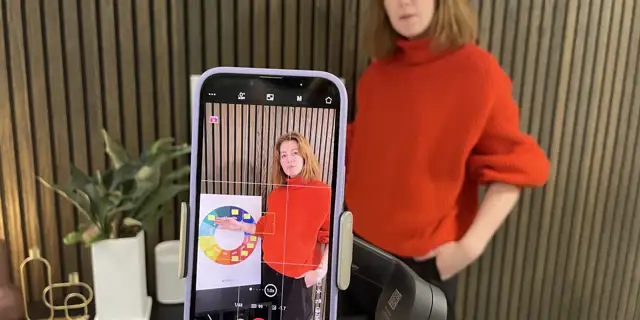
 Laura Riis Frederiksen
|
Udgivet: 25. oktober 2024
Laura Riis Frederiksen
|
Udgivet: 25. oktober 2024
På cirka 4,8 minutter (afhængigt af, hvor hurtigt du læser) kan du lære, hvordan du bliver mester i mobilfilmproduktion. Det her blogindlæg er til dig, der ønsker at lave YouTube-videoer, content til sociale medier og endda til dig, der vil optage bedre rejsevideoer på din charterferie.
Når du har læst dette blogindlæg, vil du være fuld af selvtillid. Jeg vil lære dig, hvordan du korrekt opsætter din telefon, hvordan du får den rigtige eksponering, hvilke indstillinger du skal kende, ting du skal undgå med din smartphone, og også noget af det udstyr, jeg vil anbefale.
Ved at eliminere simple fejl, bliver dit indhold meget bedre. Det er faktisk ret simpelt.
Ved at følge et par guidelines vil dine videoer gå fra at ligne en begynders til at se super flotte og professionelle ud. Alt, du skal gøre, er at vide, hvordan du bruger dit kamera korrekt, og det lærer du her.
Det her er den ultimative guide til at lave professionelle videoer med din iPhone.
Dine kameraindstillinger
Det første du skal gøre, er naturligvis at ændre din optagekvalitet til 4K for at få den højeste billedkvalitet, din telefon kan levere. 4K-video sikrer, at dine optagelser er skarpe og detaljerede, hvilket er afgørende, hvis du vil producere videoer, der ser professionelle ud.
Derudover bør du justere din bitrate til den højeste værdi, som din telefon tillader. Bitrate styrer mængden af data, der bliver brugt til at gemme din video pr. sekund, og jo højere bitrate, jo bedre kvalitet får du. Hvis din bitrate er sat til standard eller lav, skal du skifte den til høj – gerne op mod 60-100 Mbps, hvis din telefon tillader det. Bitraten er den optagekvalitet, kameraet gemmer dine videoer, og er på samme tid et mål for, hvor meget data, der lagres per sekund på dit hukommelseskort. Jo højere værdi, desto bedre kvalitet, men så fylder den også mere. 4K-videoer kræver minimum 40 Mbps for at kunne få data nok til den høje kvalitet.
Kamera app
Når du skifter din telefon til videomode og begynder at optage, kan det se lidt dårligt ud. Og det er fordi, du ikke bruger en tredjeparts kamera-app. Brug ikke den indbyggede kamera-app på din telefon. Du har ingen kontrol over kameraindstillingerne, og alt er sat til auto. Det resulterer i, at eksponeringen ændres, når du ser på noget mørkere eller lysere, og det vil straks se amatøragtigt ud og ligne en mobilvideo.
Du skal i stedet bruge en tredjepartsapp, der gør din telefon til et mere professionelt kamera ved at give dig mulighed for at kontrollere alle nøgleindstillinger. Der findes mange ret gode apps. Jeg bruger ofte gratis apps, og hvis du hænger på til de senere tips, vil du se, hvorfor det giver så god mening.
The big 5
De 5 hovedkomponenter, når du skal skyde flotte film, er frame rate (billedhastighed), ISO, shutter speed (lukketid), hvidbalance og eksponering. Uanset om du har en iPhone, Android eller endda en ældre telefon, bruges disse fem elementer i alle telefoner. Mange tutorials fokuserer kun på én af disse indstillinger og giver dig aldrig det store billede af, hvordan de arbejder sammen. Så jeg vil gennemgå hver eneste af dem, startende med frame rate.
#1 Frame rate
Udtrykket frame rate refererer til, hvor mange billeder der er i ét sekund af din video. Hvis vi optager noget med 30 billeder per sekund, vil der være 30 billeder taget i ét sekund af optagelsen.
Noget, det er super vigtigt at være opmærksom på, når det kommer til dine indstillinger, er at beslutte, hvilken frame rate du skal filme i. Normalt vil din telefon som standard være sat til 30 frames per second (fps). Det er ikke det bedste valg. Hvis du filmer i 30 eller 60 fps, får du en sitcom, håndholdt kamera-vibe, og det er ikke, hvad vi går efter.
Standarden i filmindustrien er 24 fps. Det er det mest filmiske og giver de mest naturlige bevægelser, som vi er vant til at se i biograferne. Hvis du vil optage i slowmotion, skal du bruge 60 fps eller højere. Men du skal ikke afspille det ved normal hastighed, for så vil alt se ud som en sæbeopera, da sæbeoperaer bliver optaget ved 60 fps.
For at opnå slowmotion tager du dit klip, der er optaget ved 60 fps, og sænker afspilningshastigheden, så det bliver silkeblødt. Det er sådan, du opnår slowmotion – ved at optage et klip ved en højere billedhastighed, så der er færre billeder, når du sænker hastigheden.
#2 ISO
De næste to ting, du skal fokusere på for at få den korrekte eksponering, er ISO og shutter speed. Disse to indstillinger skal du kende og indstille, før du overhovedet trykker på optageknappen. ISO står for International Standards Organization. Det er en måde at gøre dit billede lysere eller mørkere digitalt, uden at tilføje flere lyskilder til scenen. Jo højere ISO, desto lysere bliver billedet, men det øger også støj og gryn i billedet.
Det vigtigste du skal forstå med ISO, er at holde den så lav som muligt, da en høj ISO vil tilføre billedet støj og gryn, der får det til at se dårligt ud. Din ISO skal altid være under 800 – og også gerne meget lavere end det.
#3 Shutter speed (lukketid)
Shutter speed bestemmer, hvor længe dit kamera eksponerer billedet for lys. I videoproduktion påvirker lukkertiden også bevægelsessløret (motion blur). Hvis din shutter speed er lav, vil det tilføje mere lys og skabe mere slør i billedet. En høj shutter speed reducerer lys og minimerer sløret, men kan også skabe en hakkende bevægelse. For at få naturligt bevægelsesslør skal din shutter speed være dobbelt så høj som frame raten. Det vil sige, at hvis du filmer med 1/24 fps, skal din shutter speed være 1/48 (eller 1/50, som det tætteste de fleste smartphones kommer på)
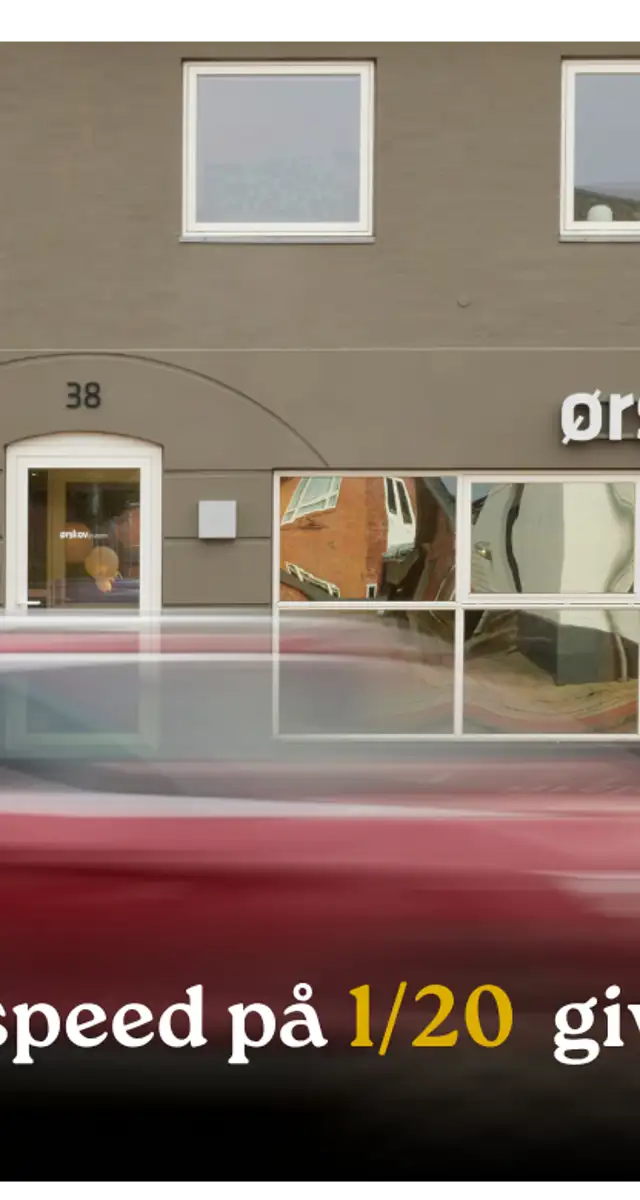
#4 Hvidbalance
Hvidbalance fortæller dit kamera, hvad der er hvidt. Hvis denne indstilling er forkert, vil alle andre farver i dit billede enten have et orange eller blåt skær. På en smartphone er hvidbalancen normalt automatisk indstillet, medmindre du ændrer det.
Hvis du ønsker, kan du indstille det ved øjemål og justere indtil billedet ser rigtigt ud. Men hvis du kender Kelvin-temperaturen for det lys, du arbejder med, kan du indstille din telefon til den præcise værdi. Du kommer nok primært til at skulle bruge indstillinger: 3200 Kelvin til indendørs optagelser og 5600 Kelvin til udendørs optagelser.
#5 Fokus og eksponering
Lad os sige, at du vil lave en cool afsløring ved at glide kameraet bag noget forgrund og afsløre en lokation. Hvis du ikke sætter fokus og eksponering manuelt, vil det se uprofessionelt ud, fordi kameraet automatisk vil ændre fokus og eksponering under optagelsen. For at undgå det kan du manuelt indstille fokus og eksponering ved at holde fingeren på skærmen og låse indstillingerne, før du begynder optagelsen. Det kan være virkelig nyttigt i mange forskellige situationer, især når du går fra mørke til lyse områder, hvor telefonens automatiske indstillinger ellers vil justere billedet uønsket.
Tilbehør
Det er sjældent, at du ser nogen filme professionelt indhold direkte med et kamera uden tilbehør. De fleste bruger en form for ekstraudstyr for at gøre resultatet bedre og for at hjælpe med at eliminere nogle af de begrænsninger, der kan forhindre dem i at opnå det professionelle look, de søger.
Efter min mening er en af de mest simple og effektive ting, du kan investere i, en gimbal, så du kan fange helt glatte og perfekte skud. En gimbal giver dig mulighed for at få jævne optagelser, der ser super professionelle ud. Hvis du vil have jævne, filmiske skud, er en gimbal et must. Telefonernes indbyggede stabilisator er blevet rigtig gode, men den kan stadig ikke måle sig med en gimbal.
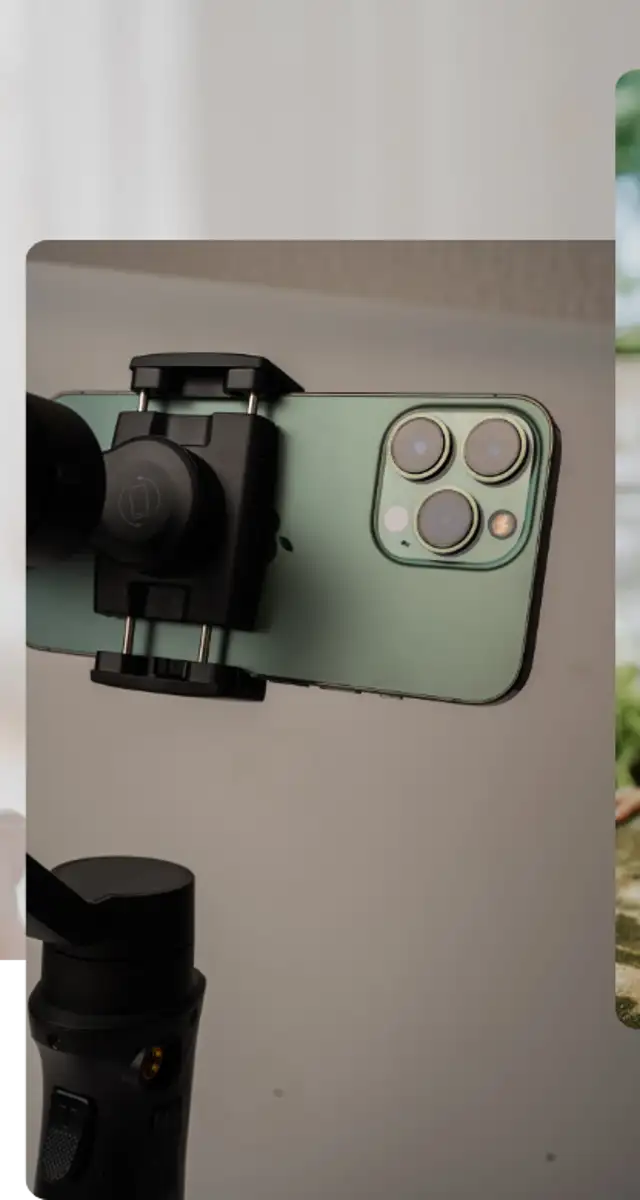
Opsummering
Hvis du har læst helt herned, så kæmpe cadeau til dig. Jeg har lavet en lille oversigt, hvor jeg har samlet alle tallene, så de er lidt mere overskuelige.
Du må gerne gemme landingssiden her som bogmærke eller tage et screenshot af oversigten, så du nemt kan finde frem til alle tallene næste gang du optager.
Knæk og bræk.
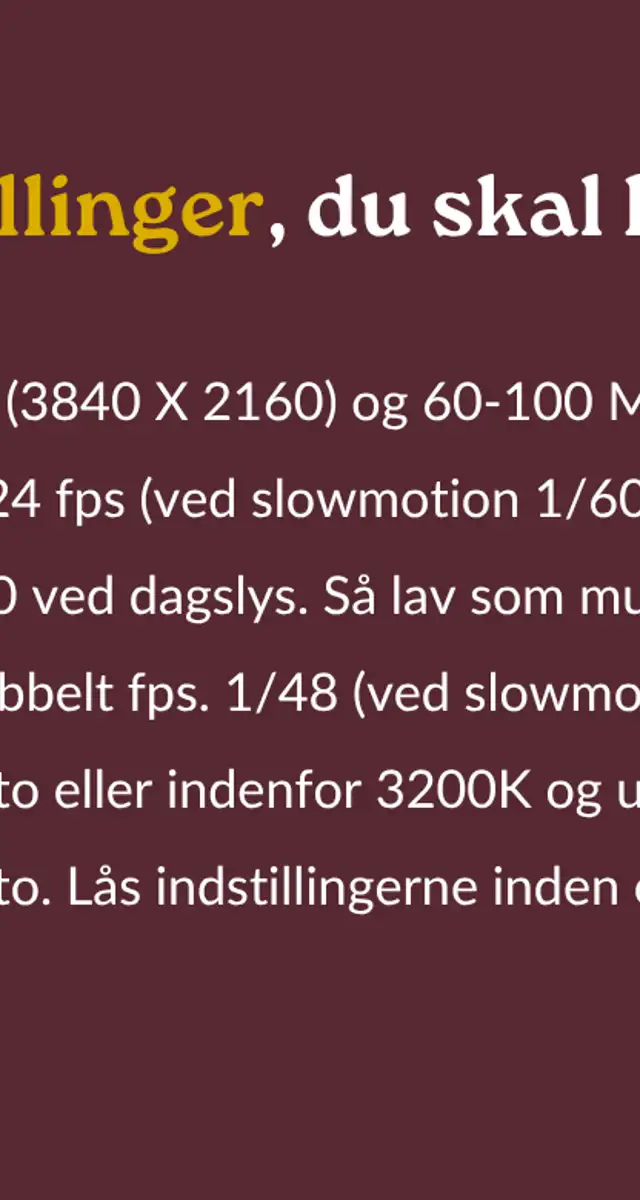
Er du nysgerrig på dine mulighederne med film, så lad os tage en snak om, hvilke historier der kunne være spændende at fortælle til din målgruppe.

